スポンサーリンク
追記:2022年8月3日現在、Amazon Fire HDシリーズ(タブレット)版のKindleアプリに購入ボタンが表示されず、Kindle本(電子書籍)が購入できなくなってしまったと困るユーザーが増加している模様です。
詳細はこちらの記事を参考にしてみてください→「【Amazon Fire HD】Kindleストアに購入ボタンが表示されずKindle本を購入できない場合の対策について(2022年8月3日発生中)」
iPhone版(iOS版)のAmazonアプリを利用していて、Kindle版の書籍を購入しようとしたとき、「サンプルをダウンロード」ボタンは表示されるものの、「注文を確定する」や「カートに入れる」のような、Kindle版の書籍そのものを購入するためのボタンが見つからないことで、購入できずに困ってしまう場合があります。
この原因や対策について紹介します。
目次
スポンサーリンク
「サンプルをダウンロード」からどうすればいいの?問題
iPhoneのAmazonアプリで本を探していてKindle版を購入しようと思ったとき、どこにも購入ボタンが見当たらず、購入することができないと困ってしまう場合があります。
購入ボタンの代わりに表示されるのは「サンプルをダウンロード」ボタンですが、サンプルをダウンロードできるだけで、そこから購入に進んだりすることもできません。
「このアプリ内では本を購入できません」の意味
このとき、この「サンプルをダウンロード」ボタンのすぐ上に、次の通り「このアプリ内では本を購入できません」という文章が書かれていることが分かります。
このアプリ内では本を購入できません。Amazonでご購入いただいた本はKindleアプリでお読みいただけます。
実はこの通り、iPhone版(iOS版)のAmazonアプリからは、本(Kindle版の本)を購入することができません。
「どういうことなの?」「じゃぁどうすればいいの?」と疑問を持ってしまうような記述ですし、そもそもこの文章に気が付けるか、というのも問題で、なかなか意味合いの理解、解決策の理解にたどり着きにくい状態となっています。
「iPhone版アプリからは購入できない」パターン
実はAmazonアプリでKindleが購入できないのと似て、購入周りで「アプリからはできない」というパターンがよくあり、そういった場合の定番パターンは、ブラウザ版からAmazonを利用するという方法です。
ブラウザ版から購入する
ブラウザ版から購入するには、2つの方法があります。
はじめからブラウザ版を利用する
ひとつの方法は、始めから「ブラウザ版Amazon.co.jp」を利用する方法です。
ただし、ブラウザ版を利用する際には、強制的にアプリ版に転送されてしまわないような開き方を行う必要があります。
その手軽な方法は、「長押し」を利用する方法です。
まず、このリンク→「Amazon.co.jp」←を長押しして、「新規タブで開く」を選択します(※このブログ記事をSafariで開いていない場合は、Safariで開いてみてください)。
すると、アプリに転送されずに、Safariブラウザ内のまま、Amazon.co.jpを開くことができます。これがブラウザ版Amazon.co.jpです。
そこでもう一度、Kindle本のページを検索してみてください。
シェア機能を利用する
また、既にKindleのページが開けている場合は、シェア機能を利用する方法も利用できる場合があります。
まず、商品ページに表示された「シェアする」ボタンをタップします:
そうしたら、「コピー」をタップして、このAmazonの商品ページのURLをコピーします。
そうしたらブラウザ(Safari)アプリを開いて、アドレスバーのところを長押して、「ペーストして検索」を実行して、Amazonのページを開きます:
あとは、必要に応じてAmazonにログインしつつ、アプリ版には表示されなかった「注文を確定する」ボタンをタップすれば、購入することが可能です。
関連
スポンサーリンク
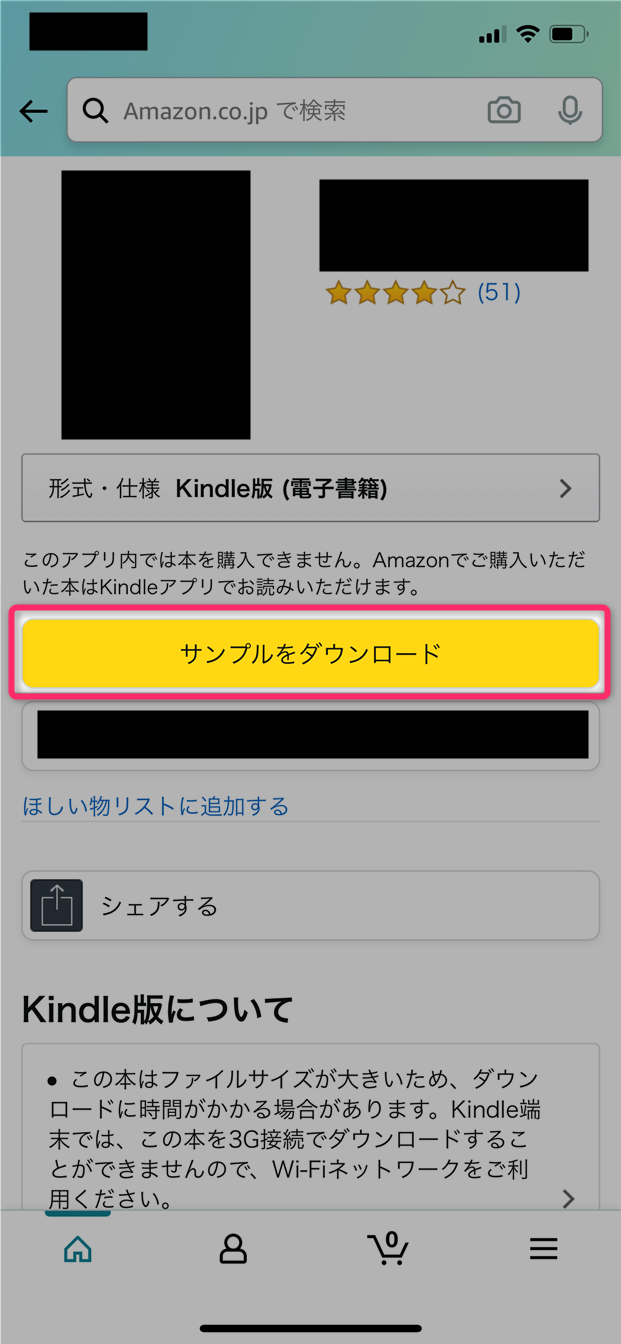
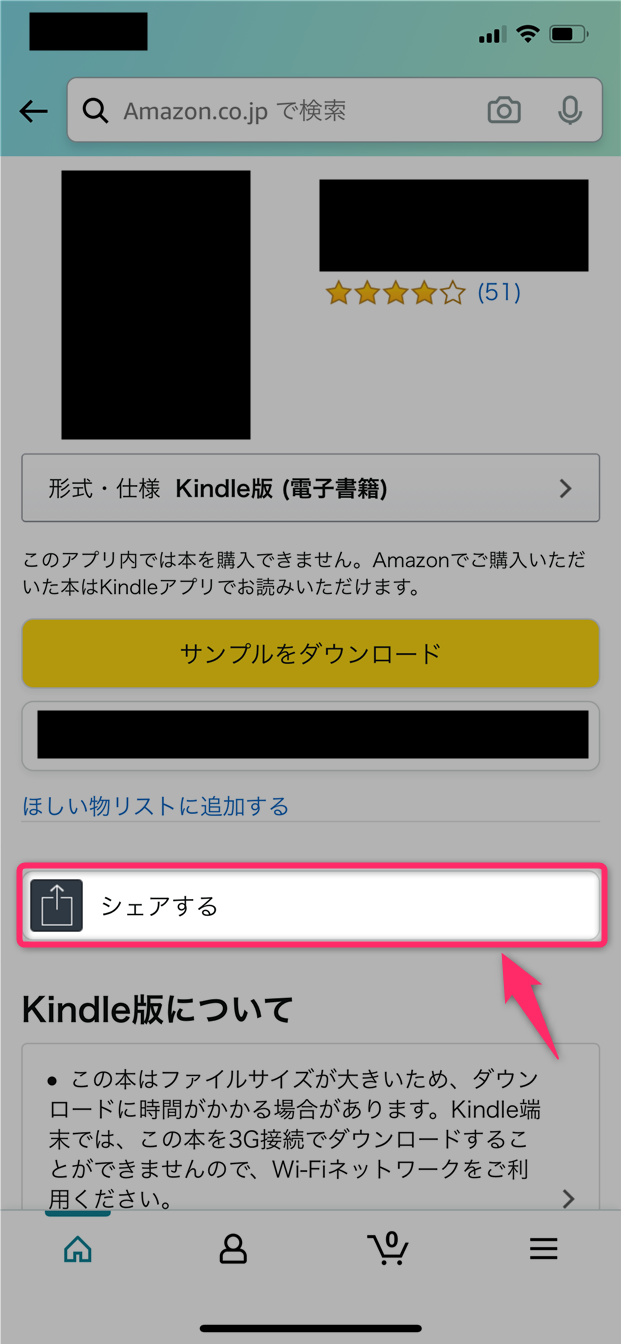
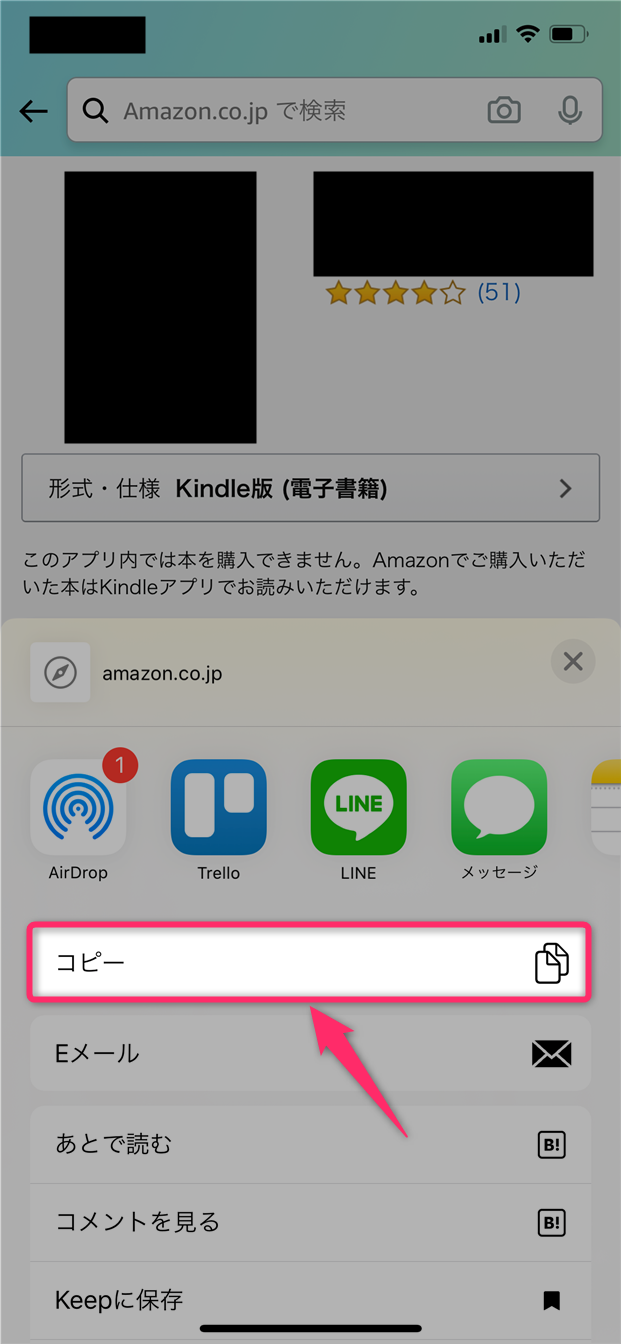
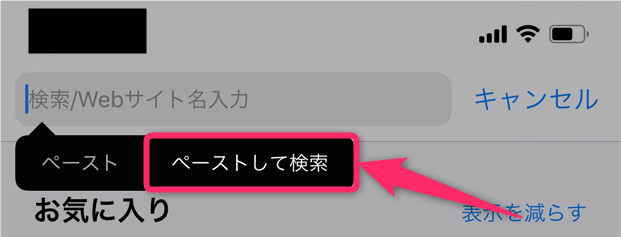

スポンサーリンク